Блокировка экрана на смартфоне - важная функция безопасности. Но порой она приносит больше хлопот, чем пользы. Давайте разберемся, как можно быстро и безопасно снять разные типы блокировки с Android-смартфона.
Причины снятия блокировки экрана
Почему бывает нужно отключить блокировку экрана на Android-смартфоне?
- Вы забыли пароль или графический ключ для разблокировки.
- Вам неудобно постоянно разблокировать экран пальцем или PIN-кодом.
- Вы хотите продать или передать телефон другому человеку.
- Из-за ошибки в работе ПО блокировка экрана не снимается.
- Необходимо отключить шифрование данных или VPN-соединение.
Во всех этих случаях придется отключить блокировку экрана на смартфоне. Давайте рассмотрим основные способы сделать это быстро и безопасно.
Как отключить блокировку стандартными средствами Android
Самый простой способ - отключить блокировку экрана в настройках Android.
- Откройте меню настроек на смартфоне.
- Перейдите в раздел "Блокировка экрана и безопасность".
- Нажмите на пункт "Блокировка экрана".
- В появившемся меню выберите опцию "Нет".
Если ранее на телефоне был настроен PIN-код, пароль или графический ключ, придется их ввести перед отключением блокировки.
Такой способ прост, но небезопасен - любой получит доступ к данным на вашем смартфоне. Поэтому лучше использовать функцию Smart Lock - она позволяет настроить автоматическую разблокировку экрана при определенных условиях.
Пошаговое руководство по снятию блокировки на Samsung
Рассмотрим пошагово, как снять блокировку экрана на смартфонах Samsung.
- Откройте настройки и перейдите в раздел "Экран блокировки".
- Выберите "Тип блокировки экрана" и в появившемся меню - пункт "Нет".
- Введите текущий пароль блокировки экрана.
- Теперь блокировка отключена и экран разблокируется сразу при включении смартфона.
Еще один вариант - воспользоваться функцией Smart Lock. Это позволит настроить автоматическую разблокировку в определенных условиях. Например, при нахождении рядом с доверенным Bluetooth-устройством.
Если забыли пароль разблокировки, на помощь придет сервис Find My Mobile от Samsung. Он позволяет удаленно разблокировать смартфон после идентификации владельца.
В крайнем случае придется полностью обнулить параметры смартфона до заводских настроек. Это можно сделать через режим Recovery.
Как отключить блокировку экрана на Xiaomi
Рассмотрим варианты снятия блокировки на смартфонах Xiaomi.
- Перейти в настройки - Безопасность - Блокировка экрана.
- Выбрать пункт "Нет".
- Введите текущий пароль или подтвердите отпечатком пальца.
- Блокировка экрана отключится.
Можно использовать для разблокировки распознавание лица или голоса, если они настроены.
Через Ми-аккаунт есть возможность удаленно разблокировать смартфон Xiaomi.
В крайнем случае придется стереть все данные и вернуть заводские настройки Xiaomi. Или же обратиться за помощью в сервисный центр производителя.
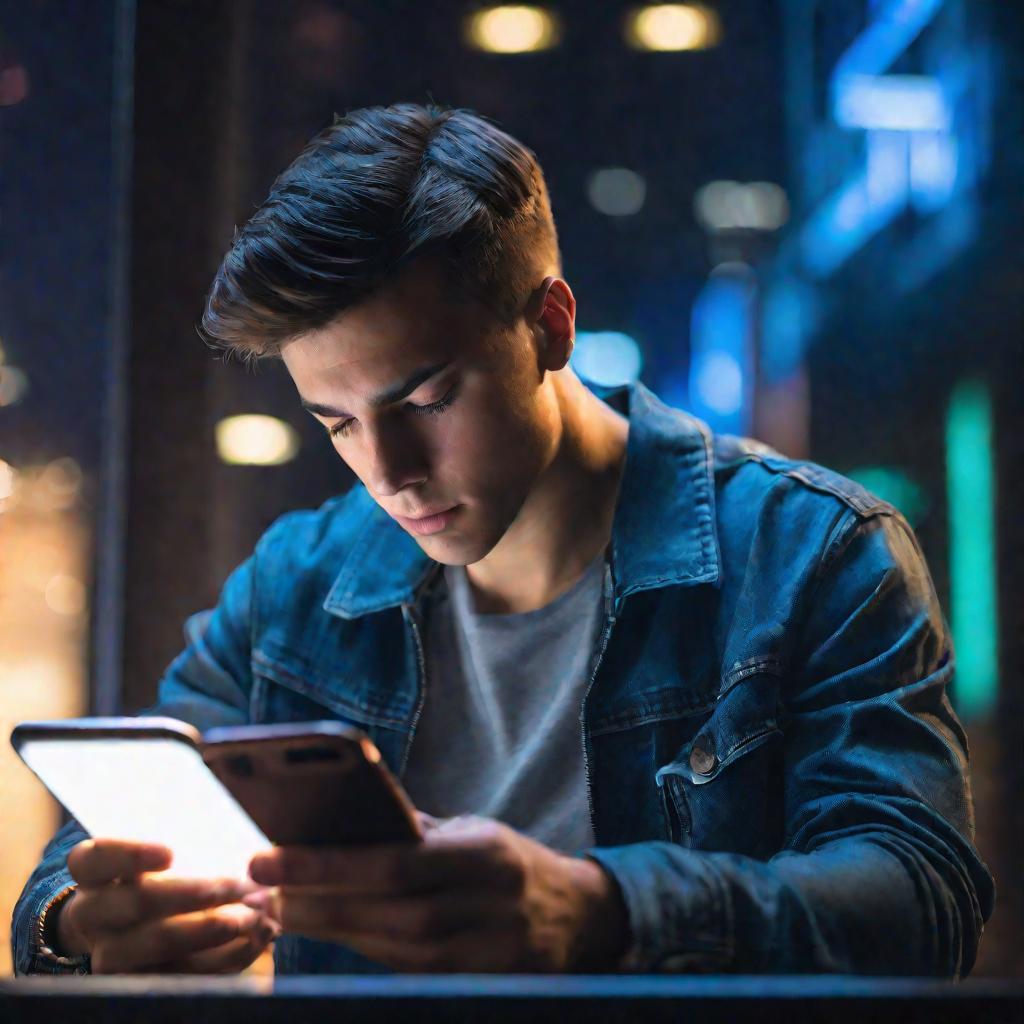
Устранение проблем при снятии блокировки
Иногда при попытке отключить блокировку экрана возникают проблемы. Рассмотрим основные варианты и способы их решения.
Если в настройках Android нет пункта для отключения блокировки, возможные причины:
- Установленное приложение получило права администратора и запретило менять этот параметр. Нужно отключить лишние права у этого приложения.
- На телефоне установлен корпоративный профиль с повышенными требованиями к безопасности. Следует удалить такой профиль.
- Активирована функция шифрования данных. Необходимо отключить шифрование.
Поможет также загрузка телефона в безопасном режиме без сторонних приложений. Или полный сброс к заводским настройкам через Recovery.
Альтернативные способы снятия блокировки
Есть и другие способы снять блокировку экрана на Android.
- Специальные утилиты вроде dr.fone, iSkysoft Toolbox.
- Обращение в авторизованный сервисный центр производителя.
- Взлом через ADB и Fastboot для получения root-доступа.
- Физический доступ к материнской плате телефона.
Однако такие методы менее безопасны и могут привести к поломке смартфона. Рекомендуется прибегать к ним только в крайнем случае.
Как не допустить проблем с блокировкой экрана
Чтобы в будущем не столкнуться с проблемами из-за блокировки экрана, рекомендуется:
- Всегда помнить установленный пароль или PIN-код.
- Использовать несколько способов разблокировки, включая отпечатки пальцев.
- Регулярно делать бэкап данных на случай необходимости сброса смартфона.
- Не устанавливать непроверенные приложения.
- Своевременно обновлять программное обеспечение телефона.
Также помогут специальные менеджеры паролей, хранящие в зашифрованном виде коды для разблокировки смартфона.

Пошаговое руководство по снятию блокировки телефона
Для снятия блокировки с телефона на Android нужно выполнить следующие действия:
- Открыть меню настроек.
- Перейти в раздел безопасности или блокировки экрана.
- Выбрать пункт "Нет" вместо текущего типа блокировки.
- При необходимости ввести пароль или подтвердить действие биометрией.
Теперь блокировка экрана отключена и телефон будет разблокироваться сразу при включении.
Если по каким-то причинам отключить блокировку стандартными средствами не удается, придется использовать альтернативные методы вплоть до полного сброса настроек телефона.
Способы снятия блокировки экрана на разных моделях Android
Существуют некоторые отличия в снятии блокировки экрана на разных моделях смартфонов с ОС Android.
Samsung
На Samsung для снятия блокировки нужно:
- Перейти в Настройки - Экран блокировки.
- Выбрать пункт "Нет" вместо текущего типа блокировки.
- Подтвердить действие вводом пароля или сканированием отпечатка.
Также можно использовать функцию Smart Lock или сервис Find My Mobile.
Xiaomi
На Xiaomi процедура такая:
- Зайти в Настройки - Безопасность - Блокировка экрана.
- Выбрать пункт "Нет".
- Подтвердить паролем или отпечатком пальца.
При необходимости можно обратиться в сервисный центр Xiaomi.
Huawei
В смартфонах Huawei нужно:
- Открыть Настройки - Биометрия и пароль.
- Выбрать "Отключить блокировку экрана".
- Ввести пароль разблокировки.
Если это не помогает, можно попробовать воспользоваться функцией сброса.
Google Pixel
На Pixel от Google процедура стандартная:
- Перейти в Настройки - Безопасность.
- Выбрать "Нет" вместо текущего типа блокировки.
- Подтвердить отпечатком или ввести пароль.
OnePlus
Для OnePlus алгоритм такой:
- Зайти в Настройки - Безопасность и блокировка.
- Нажать "Нет" вместо текущей блокировки.
- Ввести пароль или подтвердить отпечатком.
Решение проблем при снятии блокировки телефона
Иногда при отключении блокировки экрана на Android возникают сложности. Как их решить?
- Отключить права администратора у приложений.
- Удалить лишние сертификаты и профили.
- Выключить режим шифрования.
- Загрузить телефон в безопасном режиме.
- В крайнем случае - сброс к заводским настройкам.
Главное - действовать аккуратно и по возможности не терять данные при снятии блокировки с телефона.
Пошаговое руководство по снятию блокировки экрана
Чтобы снять блокировку экрана на Android смартфоне, необходимо:
- Открыть настройки телефона.
- Найти раздел "Безопасность" или "Блокировка экрана".
- Выбрать пункт "Нет" вместо текущего типа блокировки.
- Подтвердить действие вводом пароля или отпечатка пальца.
После этого блокировка будет отключена и экран смартфона будет разблокироваться сразу при включении.
Альтернативные способы снятия блокировки с телефона
Если отключить блокировку экрана стандартным способом не получается, есть несколько альтернативных вариантов:
- Использовать специальные утилиты, такие как dr.fone.
- Обратиться за помощью в авторизованный сервисный центр.
- Получить доступ к файловой системе через ADB и Fastboot.
- Выполнить аппаратный сброс настроек через материнскую плату.
Однако такие методы требуют определенных навыков и могут привести к потере данных или выходу смартфона из строя.
Причины, по которым может понадобиться убрать блокировку телефона
Почему иногда возникает необходимость снять блокировку экрана на смартфоне?
- Вы забыли установленный пароль или графический ключ.
- Хотите продать или передать телефон другому человеку.
- Блокировка не снимается из-за ошибки в работе ПО.
- Требуется отключить шифрование или VPN.
- Просто надоело постоянно разблокировать экран.
В таких случаях приходится прибегать к снятию блокировки, чтобы вернуть доступ к смартфону.
Как предотвратить проблемы с блокировкой телефона в дальнейшем
Чтобы больше не сталкиваться с проблемами из-за блокировки экрана, рекомендуется:
- Всегда помнить установленный пароль или PIN-код.
- Использовать несколько способов разблокировки, в том числе биометрические.
- Делать резервные копии данных на случай необходимости сброса смартфона.
- Быть осторожным при установке сторонних приложений.
А также использовать менеджеры паролей и своевременно обновлять ПО телефона.
Особенности снятия блокировки экрана на разных версиях Android
Процедура снятия блокировки экрана немного различается в зависимости от версии операционной системы Android.
Android 9 Pie
На Android 9 нужно:
- Перейти в Настройки - Безопасность и местоположение.
- Выбрать "Нет" вместо текущего типа блокировки.
- Подтвердить действие вводом пароля или отпечатка.
Android 10
В Android 10 порядок следующий:
- Зайти в Настройки - Безопасность.
- Нажать "Нет" в разделе "Блокировка экрана".
- Введите пароль или используйте биометрию.
Android 11
На Android 11 нужно:
- Перейти в Настройки - Экран блокировки.
- Выбрать "Нет".
- Подтвердить действие паролем или отпечатком.
Android 12
В Android 12 процедура такая:
- Открыть Настройки - Безопасность и конфиденциальность.
- Нажать "Нет" в разделе "Блокировка экрана".
- Ввести пароль или использовать биометрию.
Часто задаваемые вопросы по снятию блокировки телефона
Рассмотрим самые популярные вопросы, связанные с удалением блокировки экрана на смартфоне.
- Какое меню выбрать, если не нахожу раздел блокировки экрана? Обычно это "Безопасность", "Экран блокировки" или "Биометрия и пароль".
- Что делать, если забыл пароль разблокировки? Можно воспользоваться альтернативными способами вплоть до сброса телефона к заводским установкам.
- Нужно ли подтверждать действие биометрией при снятии блокировки? Да, требуется подтвердить отпечатком пальца или сканированием лица.
Полезные советы по использованию блокировки телефона
Для удобства использования рекомендуется:
- Установить несколько способов разблокировки, например, PIN-код и отпечаток пальца.
- Регулярно менять PIN-код или пароль для повышения защиты.
- Делать резервные копии данных на случай, если понадобится сбросить смартфон.
Соблюдая эти советы, вы сможете избежать проблем с блокировкой телефона.
Способы снятия разных типов блокировки экрана
Давайте разберемся, как убрать различные виды блокировки экрана на Android.
Снятие графического ключа
Чтобы убрать графический ключ, нужно:
- Зайти в настройки телефона.
- Выбрать пункт "Нет" вместо "Графический ключ".
- Подтвердить текущим графическим ключом.
Отключение PIN-кода
Для отключения PIN-кода:
- Перейти в настройки - Экран блокировки.
- Выбрать "Нет" вместо "PIN-код".
- Ввести текущий PIN-код.
Снятие парольной блокировки
Чтобы снять блокировку паролем:
- Зайти в настройки - Безопасность.
- Нажать "Нет" вместо "Пароль".
- Введите действующий пароль разблокировки.
Что делать, если не удается убрать блокировку телефона
Если отключить блокировку экрана стандартным способом не получается, варианты решения:
- Использовать специальные утилиты вроде dr.fone.
- Обратиться за помощью в сервисный центр.
- Сбросить телефон к заводским настройкам.
Также можно попробовать удалить ненужные сертификаты, отключить шифрование или VPN. Но лучше это делать аккуратно, чтобы не повредить систему.
Как предотвратить проблемы с блокировкой экрана в будущем
Чтобы больше не сталкиваться с проблемами блокировки, рекомендуется:
- Записывать или запоминать пароли и PIN-коды.
- Использовать несколько способов разблокировки, в том числе биометрию.
- Делать резервное копирование данных.
- Не устанавливать непроверенные приложения.
Соблюдая эти простые советы, вы сможете избежать многих проблем с блокировкой телефона.


























